
- •1.3. Создание запросов…………………………………………………………..14
- •Введение
- •1. Работа с программой Microsoft Access
- •1.1.Создание базы данных
- •1.2. Создание таблиц в Мicrosoft Аccess
- •1.2.1. Создание таблиц с помощью мастера
- •1.2.2. Создание таблиц путем ввода данных
- •1.2.3. Создание таблиц с помощью конструктора
- •1.3.Задание ключевого поля. Создание связей между таблицами
- •1.4. Оформление и изменение таблиц
- •1.3. Создание запросов
- •1.3.1. Запросы на выборку
- •1.3.2. Итоговые запросы
- •2. Работа с программой Microsoft Excel
- •4. Работа с программным обеспечением Microsoft Word
1.4. Оформление и изменение таблиц
В режиме Конструктора таблицы можно изменять имена, типы и свойства полей, порядок их следования, удалять и добавлять поля. В таблице Сотрудники я после поля Отчество вставила новое поле Пол (3 символ - тип текстовый), перед полем Должность добавила новое поле Образование. В режиме таблицы заполнила эти поля (пол обозначьте следующим образом м – мужской, ж – женский). Для изменения имени поля я перехожу в строку с именем этого поля в окне Конструктора таблицы и вношу изменения в столбце Имя поля.
Для вставки нового поля я устанавливаю курсор на поле, перед которым оно будет вставлено, и выбираю команду Вставка\Строки. На появившейся пустой строке ввожу имя нового поля и выбираю тип данных для него. Также я удалила обратным способом поле Дата зачисления.
Для сохранения всех изменений я закрыла окно Конструктора. Также я провела с помощью команды Заменить замену обозначение в поле Пол «м» на «муж» и «ж» на «жен».
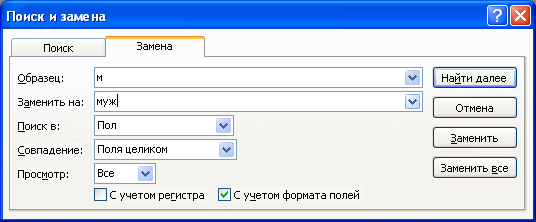
В полученных таблицах я выполнила сортировку записей в алфавитном порядке. Сортировку я выполнила следующим образом. Для этого нужно выполнить команду Записи\Сортировка\По возрастанию.
1.3. Создание запросов
В режиме таблицы доступны самые разные операции с данными – просмотр, сортировка, фильтрация, обновление и печать. Однако очень часто приходится проводить вычисления или просматривать данные из нескольких таблиц. Отобрать нужные данные можно с помощью запросов.
1.3.1. Запросы на выборку
После выполнения запроса на выборку (который отбирает информацию из таблиц и других запросов базы данных, в то время как при выполнении запросов на изменение данные вставляются, обновляются или удаляются) Access создает набор записей, содержащий отобранные данные. В большинстве случаев с набором записей можно работать точно так же, как с таблицей: можно просматривать и выбирать информацию, печатать и даже обновлять данные. Однако в отличие от реальной таблицы, этот набор записей физически не существует в базе данных. Access создает набор записей из данных таблицы только во время выполнения запроса. Если вы измените данные в наборе записей, Access внесет соответствующие изменения в таблицы, на базе которой построен запрос.
В практической работе было необходимо создать несколько запросов, первый из них – это Зарплата. Основные поля: Фамилии, Имя, Отчество, пол, подразделение, должность, оклад и стаж работы. Таблицы, с которыми работала при выполнении задания Сотрудники и Штатное расписание. Я выбрала необходимые мне поля. После этого я вышла из режима конструктора для просмотра полученного запроса.
Одним из преимуществ запросов является то, что они позволяют достаточно быстро отобрать необходимые данные из нескольких связанных таблиц. Но запросы полезны и при работе с одной таблицей. Все приемы, используемые при работе с единственной таблицей, годятся и для сложных многотабличных запросов, поэтому мы начнем с запросов на выборку данных одной таблицы. Все запросы выполняются при помощи определенного набора операций. Запрос «Зарплата» выглядит следующим образом:SELECT Сотрудник.Фамилия, Сотрудник.Имя, Сотрудник.Отчество, Сотрудник.Пол, Сотрудник.Должн AS Сотрудник_Должн, Сотрудник.[стаж работы], [Штатное расписание].Должн AS [Штатное расписание_Должн], [Штатное расписание].ОкладFROM [Штатное расписание] INNER JOIN Сотрудник ON [Штатное расписание].Должн = Сотрудник.Должн;
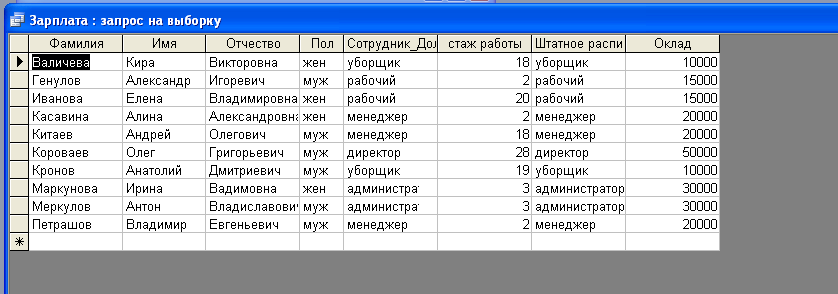
Следующим запросом, который необходимо выполнить – Дети, позволяющий вывести в алфавитном порядке Ф.И.О. сотрудников и имена их детей. Этот запрос будет выглядеть следующим образом:SELECT Сотрудник.Фамилия, Сотрудник.Имя, Сотрудник.Отчество, Состав_семьи.Фамилия, Состав_семьи.Имя, Состав_семьи.Отчество FROM Сотрудник, Состав_семьи WHERE Сотрудник.Идент_код=Состав_семьи.идент_код and (Состав_семьи.Отношение='дочь' or Состав_семьи.Отношение='сын');
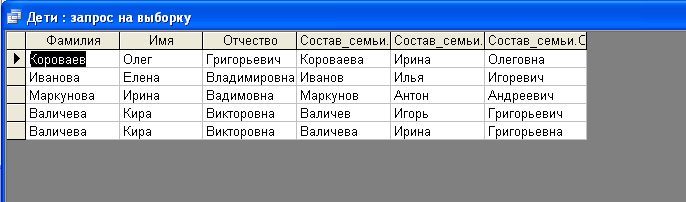
Следующий запрос – Стаж, который выводит список сотрудников (мужчин) стаж работы которых больше 5 лет. Для создания запроса я использовал описанные приемы. Запрос выглядит следующим образом: SELECT Сотрудник.Фамилия, Сотрудник.Имя, Сотрудник.Отчество, Сотрудник.стаж_работы, Сотрудник.Пол FROM Сотрудник WHERE Сотрудник.Пол="муж" and Сотрудник.Стаж_работы>=5;

Последним заданием было создание параметрического запроса «День рождения». Запросы, представляющие собой варианты базового запроса и незначительно отличающиеся друг от друга, называются параметрическими. Результирующая таблица будет зависеть от того параметра, который пользователь введет при запуске запроса. Он выглядит следующим образом: SELECT Сотрудник.Фамилия, Сотрудник.Имя, Сотрудник.Отчество, Сотрудник.[Дата Рождения] FROM Сотрудник WHERE (((Сотрудник.[Дата Рождения])=[введите дату]));


